修改此控制項目會使頁面自動更新

將檔案從 Mac 同步到 iPhone 或 iPad
您可以將檔案從 Mac 傳送到裝置。例如,您可以將特定檔案傳送到裝置上,如此一來即使 Mac 不在身邊也可以使用這些檔案。
如需更多同步的相關資訊,請參閱:關於同步 Mac 與裝置。
將裝置連接到 Mac。
您可以使用 USB 或 USB-C 連接線,或使用 Wi-Fi 連線來連接裝置。若要開啟 Wi-Fi 同步,請參閱:在 Mac 和 iPhone 或 iPad 之間透過 Wi-Fi 同步內容。
在 Mac 上的 Finder
 中,從 Finder 側邊欄中選擇裝置。
中,從 Finder 側邊欄中選擇裝置。
在按鈕列中選擇「檔案」。
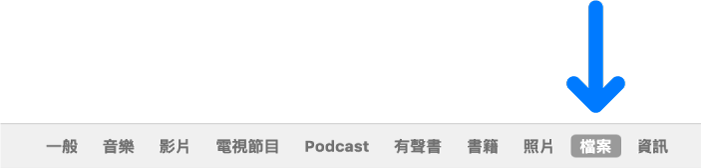
您裝置上支援檔案共享的 App 列表隨即顯示。
將一個檔案或選定的多個檔案從 Finder 視窗拖移到列表中的 App 名稱上。
系統會立刻將這些檔案傳送到裝置上且可透過該 App 取用。
按一下 App 名稱旁邊的顯示三角形來查看已傳送到裝置上的檔案。
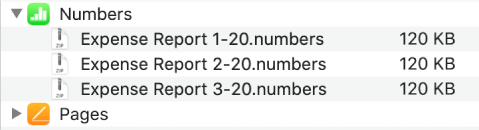
若要刪除檔案,請在 App 名稱底下選擇檔案,按下 Command + Delete 鍵,然後按一下「刪除」。檔案會立刻從裝置上移除。用這個方式傳送檔案時,您不需要進行同步。
將裝置與 Mac 中斷連線前,請按一下 Finder 側邊欄中的「退出」按鈕 ![]() 。
。